サポートトップ オンラインマニュアル メールソフトの設定 macOS メール 10.x の設定 POPからIMAPへの移行
macOS メール 10.x の設定方法をご案内いたします。
POP形式で受信済みのメールは、お客様のコンピュータに保存されており、メールサーバーには残っていません。IMAP形式ではメールサーバー上のメールのみ表示するので、POP形式の時に受信済みのメールは表示されなくなります。
IMAP形式でもPOP形式で受信済みのメールを確認できるようにする場合は、POP形式で受信済みのメールをメールサーバー上にコピーする必要があります。

IMAPアカウントのメールボックスを選択し、メニューバーから[メールボックス] → [新規メールボックス]を選択します。
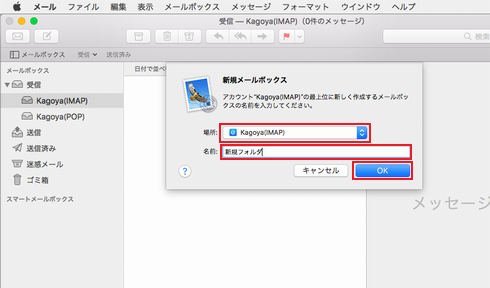
次の項目を入力します。
| 場所 | IMAPアカウントのメールボックスを選択します |
|---|---|
| 名前 | 任意のフォルダ名 |
入力が完了したら、「OK」をクリックします。
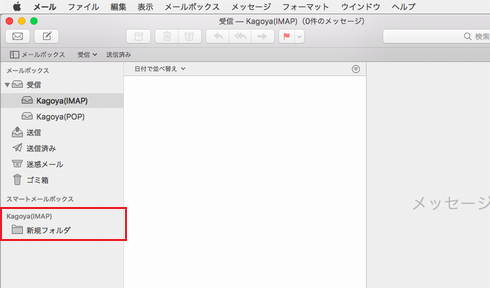
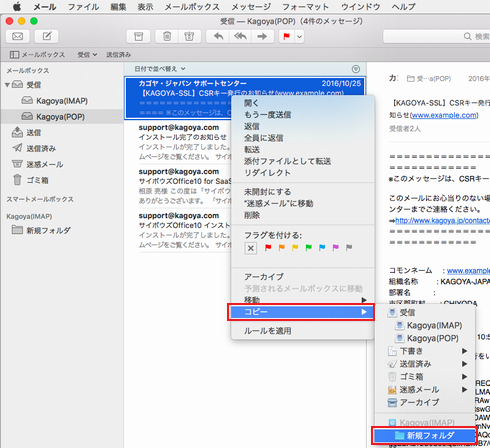
[コピー] → [(メールサーバー上に作成したフォルダー)]をクリックします。